电脑病毒导致关机不了怎么办?如何解决系统无法关闭的问题?
- 网络攻略
- 2025-04-11
- 12
当遭遇电脑病毒让您的系统无法正常关机时,您的第一反应可能是如何快速解决问题。电脑病毒会损坏系统文件,干扰正常的关机程序。本文将为您指明清晰的解决路径和预防措施,以应对这一恼人问题。
1.立即中断电源
第一要务是中断电源。如果您的电脑正在遭受病毒攻击,首先尝试的是强制关闭电源。请按住电源键几秒钟,直到电脑完全关闭。虽然这不是解决病毒问题的方法,但可以立即停止正在运行的恶意程序。
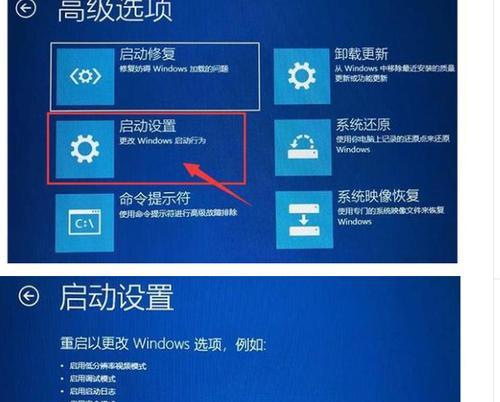
2.安全模式下启动电脑
启动电脑后立即按F8键进入“高级启动选项”,选择“安全模式”启动。安全模式下仅加载最基本的系统服务和驱动程序,可以减少病毒活动,帮助您更安全地运行杀毒程序。
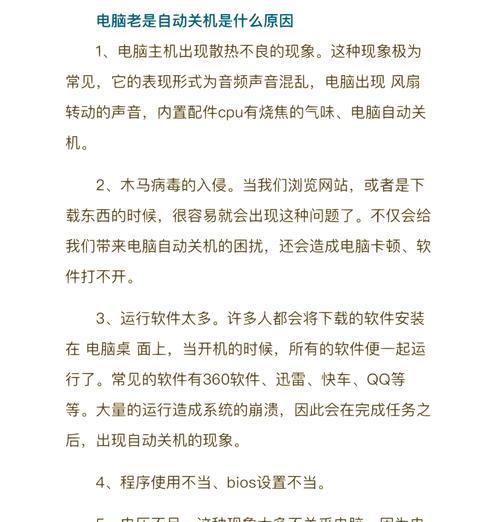
3.使用杀毒软件进行全盘扫描
在安全模式下,使用可靠的杀毒软件进行全面系统扫描。建议使用如卡巴斯基、诺顿、360杀毒等知名杀毒软件,确保它们都是最新版本。
打开杀毒软件,选择“全盘扫描”或“深度扫描”类型。
按照软件提示操作,确保扫描覆盖所有潜在的病毒藏身之处。
如果发现病毒,按照提示进行处理。

4.清理注册表和系统文件
病毒可能修改了系统注册表和关键文件。使用注册表清理工具或系统文件检查器扫描和修复损坏的文件:
a)清理注册表
运行注册表编辑器(`regedit`)。
导航到`HKEY_LOCAL_MACHINE`和`HKEY_CURRENT_USER`下的相关键值。
仔细检查是否有异常的启动项或可疑的程序路径,谨慎删除。
b)检修系统文件
打开命令提示符(管理员身份)。
输入`sfc/scannow`并回车开始扫描。
按照指示修复受损的系统文件。
5.更新系统和安全软件
更新操作系统和安全软件到最新版本,以修复已知漏洞并增强安全防护。
打开“设置”>“更新与安全”>“Windows更新”。
检查并安装所有可用更新。
确保杀毒软件自动更新,或手动检查更新。
6.恢复系统
如果上述步骤无法解决问题,考虑使用系统还原点恢复到病毒入侵前的状态。请谨慎操作,因为这将撤消所有在还原点之后进行的更改。
打开“创建还原点”工具。
选择“系统还原”,并按照提示操作。
7.重新安装操作系统
作为最后的手段,如果系统损坏严重,无法通过其他方法修复,可能需要考虑重新安装操作系统。在重新安装之前,请确保备份重要数据。
准备好操作系统安装盘或U盘。
进入BIOS设置,更改启动顺序让电脑从安装盘或U盘启动。
根据提示格式化硬盘并重新安装操作系统。
8.预防措施
电脑病毒令人头疼,因此采取适当的预防措施至关重要。以下是一些实用建议:
避免点击不明链接和下载未经验证的附件。
定期更换强密码,并使用多因素认证。
安装网络防火墙和实时监控软件。
及时更新浏览器和操作系统补丁。
结语
电脑病毒导致系统无法关机是一个需要迅速应对的问题。通过上述步骤,您可以清理病毒、恢复系统并提升防护能力。请记住,预防胜于治疗,保持警惕和定期维护能够有效避免类似问题发生。
正如本文所述,正确的处理方法和预防策略能够确保您的电脑运行流畅,远离病毒困扰。通过以上步骤,您应该能够解决电脑病毒导致的关机障碍,并恢复系统正常运行。
版权声明:本文内容由互联网用户自发贡献,该文观点仅代表作者本人。本站仅提供信息存储空间服务,不拥有所有权,不承担相关法律责任。如发现本站有涉嫌抄袭侵权/违法违规的内容, 请发送邮件至 3561739510@qq.com 举报,一经查实,本站将立刻删除。
上一篇:华为电脑e盘如何显示?
下一篇:电脑黑屏的原因是什么?